浪潮存储DCS02和DCS03系统产品安装指导书
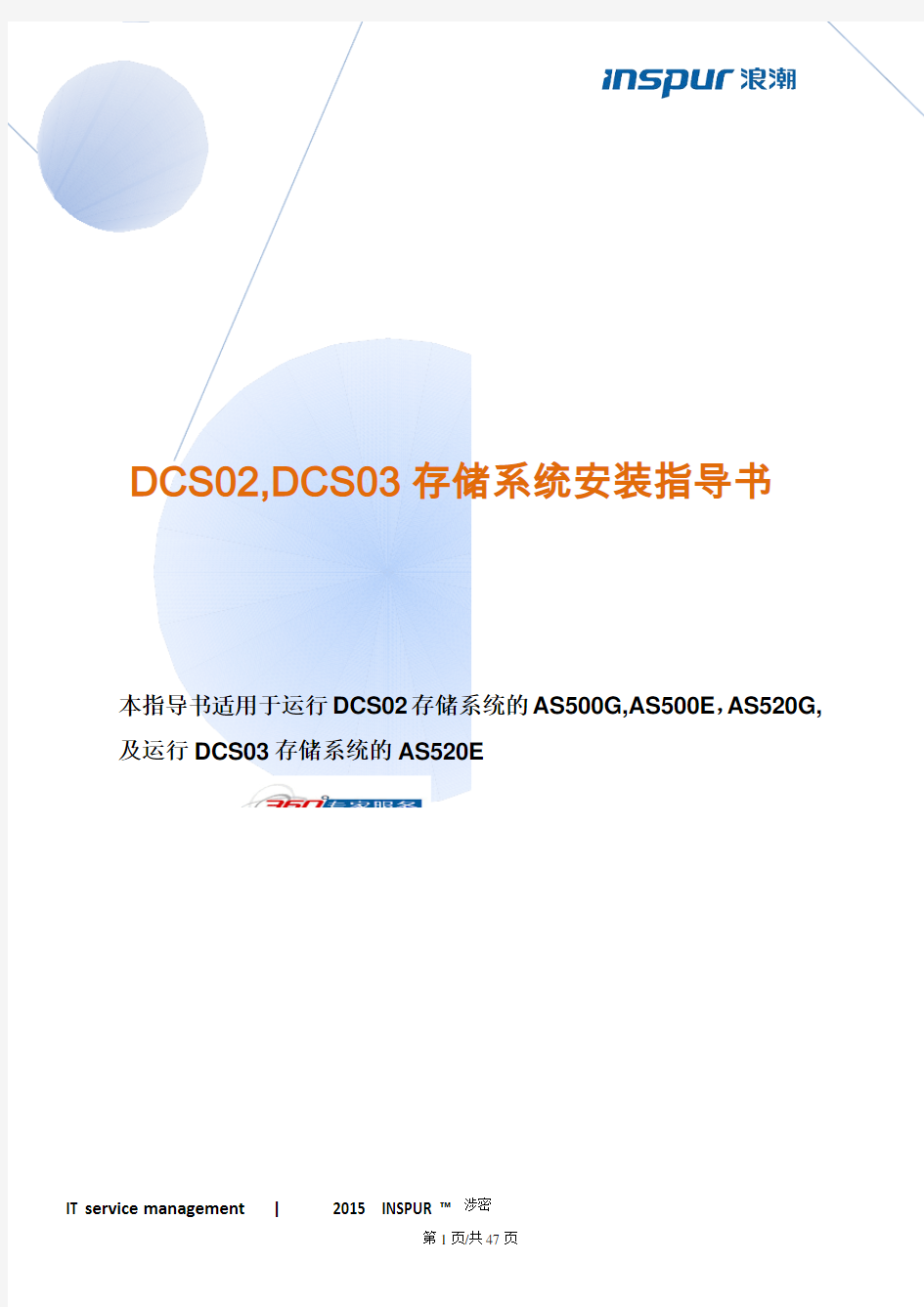

第1页/共47页
Copyright and Confidentiality Statement
Any information contained in this document, whether it is related to Inspur or its partners, including but not limited to functional description, policies, processes, decisions, employee information, agent and customer information, and all financial data, shall be kept in strict confidence.
Copyright? Inspur Group Limited 2014
文档信息
文档修改记录
版权及保密性声明
本文档中包含的所有信息,无论涉及到浪潮还是其合作伙伴(包括但不限于功能描述、政策、流程、决定、雇员信息、代理及客户信息以及所有的财务信息),都必须绝对保密。
本文件中出现的任何文字叙述、文档格式、插图、照片、方法、过程等内容,除另有特别注明,版权均属浪潮信息所有,受到有关产权及版权法保护。任何单位和个人未经浪潮信息的书面授权许可,不得复制或引用本文件的任何片断,无论通过电子形式或非电子形式。
浪潮集团版权所有? 2013
目录
1.产品介绍 (5)
1.1.产品参数 (5)
2.调试过程 (7)
2.1.硬件安装 (7)
2.1.1.硬盘安装 (7)
2.1.2.连接扩展柜 (7)
2.2.系统授权码申请及注册 (12)
2.2.1.获取机器码 (12)
2.2.2.授权码注册 (12)
重要说明 (13)
2.3.存储配置 (13)
2.3.1.磁盘信息 (14)
2.3.2.卷组管理 (16)
2.3.3.逻辑卷管理 (17)
3.映射主机 (19)
3.1.FC-SAN (19)
3.1.1.FC主机组管理 (19)
3.1.2.增加FC主机 (20)
3.2.IP-SAN (23)
3.2.1.主机组信息 (23)
3.2.2.新建主机组 (24)
3.2.3.增加主机 (24)
3.2.4.映射磁盘 (24)
4.IP-SAN环境ISCSI启动器的安装与配置 (25)
4.1.WINDOWS系统ISCSI启动器安装与配置 (25)
4.2.Linux 上启动器的安装和使用 (31)
5.多路径软件的安装 (33)
5.1.Windows多路径功能 (33)
5.1.1.Windows 2003 MPIO安装设置 (33)
5.1.2.Windows 2008 MPIO 安装设置 (33)
5.1.3.Linux多路径安装配置 (41)
6.日常维护 (45)
6.1.通过下图方式查看存储的网络配置 (45)
6.2.AS500G\AS500E\AS520G通过下图方式存储的关机重启 (46)
6.3.AS520E开关机 (46)
6.4.AS500G\AS500E\AS520G\AS520E日志收集 (46)
1.产品介绍1.1. 产品参数
AS500G\AS500E
AS520G
AS520E
对于520G起跳存储系统版本要求DCS02 1.2.8.1 对于520E起跳存储系统版本要求DCS03-2.0.0.22 两者采用不同的系统灌装镜像
2.调试过程
2.1. 硬件安装
2.1.1.硬盘安装
AS500G\AS500E\AS520G
AS520E
2.1.2.连接扩展柜
AS500G/AS500E的扩展柜为AS500GJ或者AS500EJ扩展柜示意图如下,最大扩展3个JBOD,连接方式为树状结构:
AS520G/.AS520GJ后视图
AS520G默认只有一个磁盘通道最多接4个JBOD,以4个AS520GJ为例,连接方式为串行架构如下
如果超过4个JBOD就需要再AS520G上增加一个双口的SAS卡,扩展柜连接规律1-2-3-1循环规律,以8个AS520GJ的连接方式如下
AS520E\AS520EJ后视图
AS520E配套的磁盘扩展柜AS520EJ,目前支持到3个
2.2. 系统授权码申请及注册
2.2.1.获取机器码
通过控制器的IP地址登陆每个控制器,获取两个控制器的机器码
2.2.2.授权码注册
将两个控制器的系统机器码、购买的功能选择等信息发送给浪潮客户服务部为您产生产品授权码,并发送邮件或致电给您。您可以在控制器的web服务器页面上,填入产品授权码进行授权
重要说明
A.对于一个完整的双控系统,浪潮需要从客户处获取到两个机器码(分别登录两个控制器即可获得对应的机器码),分别为控制器0和控制器1的机器码;浪潮依据两个机器码,选择所需的功能,生成两个注册码,分别为控制器0和控制器1。即一个完整的AS500G,需要两个注册码完成两个控制器的激活流程。
B.假如不进行注册,试用期过后存储会自动停止和服务器连接
2.3. 存储配置
用户可以通过Web 浏览器访问浪潮海量存储系统软件,浪潮海量存储系统软件出厂设置的IP 为192.168.1.128 和192.168.1.129,需要在同一网段的管理员控制台上登录,在管理员控制台的浏览器地址栏中输入: http://192.168.1.128 或者http://192.168.1.129 即可登录显示界面,其中192.168.1.128 为控制器0 的IP,192.168.1.129 为控制器1 的IP。系统默认管理员账户为root,密码为root。
登录之后系统即显示主页面,主页面包括四个部分:控制器状态显示、主功能区、辅助功能区、操作显示区。如图所示。其中左上角为控制器状态显示区,控制器状态显示区下面为主功能区,右上角为辅助功能区,操作显示区为主页面。
2.3.1.磁盘信息
点击主功能区的存储资源->磁盘信息,进入磁盘信息页面。
磁盘信息包含两个页面:磁盘信息、图形显示。为用户显示了系统当前的各物理磁
盘信息。
磁盘信息显示页面,如图所示。
列出了系统当前所有可用的磁盘。系统物理磁盘状态可分为member、hotspare 及free 三种状态,其中member 为成员盘,hotspare 为全局热备盘,free 为可使用的游离盘;状态为hotspare 的物理磁盘进入详细页面点击【转游离盘】,执行后转换为free 状态;状态为free 的物理磁盘进入详细页面点击【转热备盘】,执行后转换为hotspare 状态,如下图所示配置hotspare;
2.3.2.卷组管理
点击主功能区的存储资源->卷组管理,进入卷组管理界面,首先看到的是系统中的卷组列表,如图所示。
说明:
卷组:由RAID 构成,可以在其上划分逻辑卷。
逻辑卷:相当于在传统磁盘上划分的分区,可以根据需求对逻辑卷进行扩容等操作,应用于IP-SAN 服务或者FC-SAN 服务。
卷组创建
点击【新建卷组】按钮,进入卷组创建页面,用户根据需求选择创建信息,点击【创建】按钮,实现卷组创建操作,如图所示。
卷组名称:为系统自行进行分配。所属控制器:即卷组创建后所属于的控制器,为控制器0 和控制器1 。块大小:即条带大小指写入raid 中的数据被分割为“条带”,每个条带以阵列形式写到组成raid 的不同成员盘上,系统默认为64KB 大小。创建一个卷组后,返回卷组列表页面,显示出刚创建的卷组信息,如图所示。
2.3.3.逻辑卷管理
用户进入逻辑卷管理界面后,首先看到的是某一卷组上逻辑卷列表信息,如图所示。
点击【新建逻辑卷】按钮,进入逻辑卷创建页面,用户根据需求选择创建信息,点击【创建】按钮,实现逻辑卷创建操作功能,如图所示。
创建一个新的逻辑卷后,返回逻辑卷管理页面,可查看到新建的逻辑卷的信息,如图所示。
3.映射主机
3.1.FC-SAN
3.1.1.FC主机组管理
FC 主机组管理主要作用是将指定的磁盘通过FC 映射给哪些客户端。
在左侧导航栏中点击【访问主机组】,子项组列出了主机组管理的所有功能。点击【FC 主机组管理】,右侧列出所有的FCSAN 主机组,以及TARGET 列表。如图所示。
其中,系统会自带一个默认的主机组"Default",其作用是保证在FC 连接正常的时候,至少有一个主机组与客户端相连。当添加新的主机组后,并且添加相应的客户端做为主机时,需重启FC 服务,才会使连接到Default 主机组的会话断开,重新去检测有没有符合要求的主机组,若满足,则会连接到该主机组上;否则,则会连接到"Default“主机组上。FC Target 列表中,当未检测到控制器中存在FC 设备时,则会显示"未发现fc 设备”。
新建FC 主机组
在FC 主机组列表页面中,点击【新建主机组】,进行主机组的创建,如图所示。
成功添加FC 主机组后,系统会自动返回到FC 主机组列表页面,此时可以查看到新添加的主机组,如图所示。此次建立两个主机组DB1和APP
3.1.2.增加FC主机
增加主机功能是将主机增加到某个主机组中,这时,主机就可以访问主机组所包含的所有的LUN。具体操作是,在FC 主机组列表中点击要某个主机组项的【增加主机】操作。系统跳转到增加主机表单,如图所示。
浪潮软件常见问题解决
浪潮软件常见问题解决 (2010-07-09 12:12:18) 转载▼ 分类:读它 标签: 电脑 sybase 日记帐 浪潮软件 报表系统 浪潮erp 杂谈 来源:青岛浪潮姜蕾目录 | 软件安装及配置 | 环境配置、帐套管理及维护工具的使用 | 帐务处理、辅助管理、报表 | 打印问题 | 交流… 一、安装浪潮软件后在电脑中会产生哪些文件 单机版用户:sqlany50、GENERSOFT、cwdata文件夹; 浪潮通软myGS Pseries管理软件快捷方式; Sybase SQL Anywhere 5.0快捷方式。
网络版用户:客户端Sybase、GENERSOFT文件夹; 服务器端存在Sybase、cwdata文件夹。开始-程序中会存在浪潮通软myGS Pseries管理软件及Sybase快捷方式。 二、更换机器及电脑格式化前要备份那些文件 单机版用户:将GENERSOFT、cwdata文件夹从c盘拷贝到d或e盘即可。 网络版用户客户端格式化:将GENERSOFT 文件夹从c盘拷贝到d或e盘即可。 三、更换机器或格式化机器后需要安装哪些软件 单机版用户:首先,安装浪潮软件即双击安装盘install文件夹中的setup.exe。其次,安装Sybase SQL Anywhere 5.0数据库软件。安装完成后用备份的GENERSOFT文件夹覆盖新安装软件后生成的GENERSOFT文件夹。 网络版客户端安装:首先,安装浪潮软件即双击安装盘install文件夹中的setup.exe。其次,安装Sybase11.9 client 端。安装完成后用备份的GENERSOFT 文件夹覆盖新安装软件后生成的GENERSOFT文件夹。 四、网络版更换服务器需要备份哪些数据? 在开始-程序-Sybase-SQL Advantage中使用dump命令备份数据库,将备份后的dup文件拷贝到其他硬盘或机器上即可。 五、网络版客户端与服务器端怎样连接?如何测试连接成功? sybase->dsedit 六、如何进行安装后的配置 单机版用户:如果你要继续使用以前的数据只要在环境配置中将软件与库相连接即可… 网络版用户:打开环境配置窗口,进入环境配置界面…
浪潮WIN2K 集群服务解决方案
浪潮WIN2K 集群服务解决方案 集群服务的需求分析 随着Internet服务和电子商务的迅速发展,计算机系统的重要性也日益上升,对服务器可伸缩性和高可用性的要求也变得越来越高。集群技术的出现和发展则很好地解决了这两个问题。群集是由一组独立的计算机组成,这些计算机一起工作以运行一系列共同的应用程序,同时,为用户和应用程序提供单一的系统映射。群集内的计算机物理上通过电缆连接,程序上则通过群集软件连接。这些连接允许计算机使用故障应急与负载平衡功能,而故障应急与负载平衡功能在单机上是不可能实现的。 有网络负载平衡功能的Windows 2000为在分布和负载平衡的方式下建立关键且合乎要求的网站的工作提供了完整的基础结构。与组件服务的分布式应用程序特性和Internet 信息服务的增强可伸缩性相结合,网络负载平衡有助于确保服务能够灵活处理最重的通信负荷,同时,保持对服务器状态的监控,确保系统不停机。 Win2000群集技术具有以下特点: ·可伸缩性:加入更多的处理器或计算机可提高群集的计算能力,一般的桌面机每秒能够处理几千个请求,而传统的IA服务器每秒能够处理几万个请求。那么对于需要每秒处理几十万个请求的企业来说,如果不采用集群技术,唯一的选择就是购买更加高档的中、小型计算机。如果这样做,虽然系统性能提高了十倍,但其购买价格和维护费用就会上升几十倍甚至更多。 ·高度的可用性:群集具有避免单点故障发生的能力。应用程序能够跨计算机进行分配,以实现并行运算与故障恢复,并提供更高的可用性。即便某一台服务器停止运行,一个由进程调用的故障应急程序会自动将该服务器的工作负荷转移至另一台服务器,以保证提供持续不断的服务。 ·易管理性:群集以单一系统映射的形式来面向最终用户、应用程序及网络,同时,也为管理员提供单一的控制点,而这种单一控制点则可能是远程的。 随着计算机应用地位的逐渐提升,系统安全和重要性的日益增加,基于Win2000的负载均衡必将会有着极为广阔的应用前景。 Win2K集群技术 一、集群
浪潮GS工程会计模块问题常见说明及处理方法
浪潮GS工程会计模块问题说明及 处理方法 浪潮通用软件有限公司 2015年07月
一、清单导入 1.文件被占用 问题原因:此类问题是由于导入的模板文件正在打开中。 解决方案:请关闭excel文件后重新导入。 2.文件与数据包类型不匹配 问题原因:此类问题常见于费用清单导入,是费用清单表中含有两个sheet页。 解决方案:请删除多余的sheet页之后再导入。 3.文件格式不正确 问题原因:此类问题是由于清单中数据含有计算公式,或者数量一列中含有非数字字符,如图所示:
解决方案:应该删除公式,只留数据值保存后再导入。 4.提示字段已经存在 问题原因:此类问题是由于导入的模板文件中存在重复的列项。 解决方案:需要删除重复的列信息。 5.导入时提示筛选数据异常 问题原因:此类问题是因为科目名称不对导致,例如设备清单中科目名称存在勘察设计费等费用科目,或者费用清单中存在主设备等设备科目。 解决方案:需要修改导入清单的科目信息。
6.导入数据发生sql异常 问题原因:一般是规格型号过长导致。 解决方案:需要缩减字段长度。 7.保存导入单据信息时提示错误 ?提示项目不存在或者站点不存在 解决方案:检查导入清单文件中项目编号或站点编号,看是否有遗漏项或者编号前后存在空格,如果有需要补充修改。将提示的项目或站点编号直接粘贴到财务里面进行查询,看是否存在。项目编号到项目信息查询中查询,站点编号到站点查询中查询。如果存在,将项目站点信息导出一份到本地,然后直接将名称粘贴到模板里面进行导入。如果项目信息或站点信息在财务系统中不存在: a、项目信息-从项目管理系统进行数据同步:项目管理系统中点击“全视图”-“项目同步主数据”按钮 b、站点信息-从资源管理系统进行数据同步:资源管理系统中找到该站点,先点“修改对象”,再点“确定”。(在修改页面中,只有当属性值确实发生变化时,点击“确定”按钮才会进行保存,并更新修改时间,否则即使点了确定,后台也不会做任何更新。满足以下条件的站点,财务系统才能看到:站点状态为在建或者在网,所属组织正确) ?提示要红冲的单据不存在 解决方案:首先检查导入的清单文件中物料编码是否填写,以及红冲的物料编码是否和成本单查询里面的物料编码一样。 8.清单导入功能中删除导入数据提示费用已归集时如何处理? 问题原因:此类问题的出现是由于导入的数据中存在某个项目已经进行资产装配或者已经生
航信软件常见问题解答分解
税控发票开票软件(金税盘版)常见问题解答 2015-1-21 更新 1、关于增值税发票系统升级版 根据国税总局的开发需求,航信修改增值税防伪税控系统,增值税发票系统升级 版中,防伪税控税务端软件版本是V7.00.00,企业端软件为税控发票开票软件(金税 盘版)V2.0.00;百旺修改增值税货运系统税务端软件版本是V3.00.00,企业端软件为 税控发票开票软件(税控盘版)V2.0.00。 客户端开票软件与金税盘或税控盘配套使用,均可以开具四种发票。 2、增值税发票开票系统升级版发布的版本信息 共发布3个开票软件(金税盘版): 1) 上海试点版:税控发票开票软件(金税盘版)V2.0.00.141020,2014年11月1日 发布,整合.NET并预设上海税局安全接入服务器地址。此版本无法实现自动升级, 需手动升级到V2.0.10.141220或V2.0.10.141225 2) 全国版:税控发票开票软件(金税盘版)V2.0.10.141220,2014年12月29日发布, 整合.NET。新增改进内容包括:修复试运行过程中发现的问题,优化界面;增加多 税号安装、多用户登录;自动识别金税盘内企业税号、分机号、地区编号;批量作 废空白和已开发票;增加发票查询报送日志;增加数据恢复工具、锁屏功能、和帮 助文档等。 3) 最新版:税控发票开票软件(金税盘版)V2.0.10.141225,2015年1月5日自动升 级。新增改进内容包括:修复汉字防伪企业二维码打印在非航信打印机下出现偏移 情况;增加税务代开功能;修复安全接入引起程序崩溃问题等。 3、增值税发票开票系统升级版试点和推广? 增值税发票开票系统升级版2014年11月1日起在山东、上海、天津和湖南四省 市进行试点。2015年1月1日起全国推广。 客户端: 4、安装过程中,提示NISI错,如下图:
浪潮报表使用规范概述
浪潮报表使用规范 一、 报表使用操作流程 二、操作讲明 系统治理接收报表格式 报表格式、公 进行报表数据 定制、维护报 报表数据计算 报表数据审核 帐表数据核对 一般操作集团报表 报表格式定制 发送报表格式
A 集团报表 集团报表统一由集团系统治理员定制(定制报表方法与GS3.5软件系统相同),定制完成后转出报表格式,发送下级单位接收即可。 B 系统治理员 B-1 转入报表格式: 将集团下发的报表格式公式执行“转入”操作。内容包括格式、计算公式、校验公式、报表类不、标准编码信息。 功能位置 进入报表模块,选择【报表操作】菜单下的【报表转入】功能。 操作步骤 进入该功能后,显示窗口如图所示。
选择【选择文件】按钮,系统弹出如下图所示对话框。 选择差不多存在的转出文件即可。现在,系统显示如图所示。
选择要转入的报表名称,也能够选择【全选】,转入内容,点击【转入】完成对报表的更新操作。 B-2 报表格式、公式爱护: 【报表启封封存功能】提供了对报表格式和公式的爱护。通常情况,多个操作员对相同的报表会有各种操作权限,可能刚刚定义好的报表会被其他不了解情况的操作员改变。报表封存功能确实是针对那个问题提出来的,它能在灵活使用报表定义功能的同时,有效保证报表格式和公式的安全性和正确性。 功能位置 进入报表模块,选择【报表操作】菜单下的【报表启封封存】功能。 操作步骤 进入该功能后,系统显示界面如图所示。
项目讲明: 【格式封存】:有不爱护、低级爱护、中级爱护、高级爱护四个选项。 其含义如下: ①不爱护:没有限制; ②低级爱护:禁止用户修改格式区、数据区、行数、列数、标题行数、表头行数、表体行数,插入行列、删除行列; ③中级爱护:除差不多爱护信息不同意修改外,另:标题的内容、副标题的内容、表头内容、格式的内容、合并单元格、小数位数、数据类不、是否爱护,单元格对应的指标代码、设置行对应标准类不、列对应标准类不不同意修改; ④高级爱护:除中级爱护的内容不同意修改之外,另:行高、列
浪潮服务器系统安装操作 (1)
浪潮服务器系统安装总结 一、首先创建虚拟磁盘: 1、开机引导项Ctrl+h,在Adapter Selection 屏幕中单击Start。 2、此时,将打开"MegaRaid BIOS Config Utility Virtual Configuration" 屏幕。在屏幕中选择Configuration Wizard 进行配置 3、选择new configuration 下一步 4、选择manual configuration 确认。 5、显示"MegaRAID BIOS Config Utility Config Wizard – Drive Group Definition" 屏幕时,您可以看到系统中 的驱动器和驱动器组。选择所需的驱动器,并单击"Add To Array" 6、单击"Accept DG" 创建驱动器组。 7、单击next. 8、在"Span Definition" 窗口中会显示驱动器组。单击"Add to SPAN" 9、在span 中会显示驱动器组。单击"Next"。 10、显示"Virtual Drive Definition" 屏幕。为虚拟驱动器设置所需的RAID 级别和配置,然后单击"Accept"。 有关配置RAID 的更多信息,请参阅服务器的磁盘管理文档。 11、当系统提示您确认"Write Back with BBU" 模式时,请单击"Yes"。 12、在"Config Wizard" 窗口中,单击"Next"。 13、将显示"Preview" 屏幕。请注意,该虚拟驱动器包括"Drive Group 0"。 此图显示了使用"Manual Configuration" 选项的单个虚拟驱动器:
1.浪潮服务器系统安装教程20180623
一、进入BIOS设置 通电开机,看到浪潮界面后按“Delete”键,进入BIOS。 二、设置来电自启及远程管理IP地址 1.设置来电自启 如图,选择“chipset”选项卡,找到“PCH Confiuration”选项,然后回车,将 “Restore AC Power Loss”设置为“Last State”。
2设置服务器管理口IP 1)设置完成后,按“ESC”键,回到主页面。选择“Server Mgmt”选项卡,找到“BMC network configuration”选项,然后回车,将“Get BMC Dedicated Parameters”设置为“Manual”。如图:
2)将“Configuration Address source”设置为“Static”,如图。 3)设置IPMI管理IP地址,如图: 弹出如下图对话框,点击回车键。 同样的方式设置网关及子网掩码。
4).设置完成后,按“F10”保存并退出。此时服务器会重启。 三、WINDOWS SERVER 2008系统安装 方法一:手动安装WINDOWS2008操作系统 工具:1).浪潮服务器; 2). windows2008系统盘; 3).USB外置光驱。 1.准备安装 1)看到如图windows安装界面是,点击“下一步”。 2)如图,选择“Windows Server 2008 R2 Enterprise(完全安装)”,然后点击“下一 步”。
3)在“我接受许可条款(A)”前面打√,然后点击“下一步”。 4)选择“自定义(高级)”选项,进入下一步。 2.安装硬盘驱动
4、浪潮gs管理软件日常操作手册
浪潮管理信息系统培训 学 习 资 料 中铁二十局集团有限公司2011年4月四川·乐山
目录 1 系统管理、基础设置 (6) 1.1 客户端配置要求: (6) 1.1.1 采用何种操作系统 (6) 1.1.2 IE浏览器 (6) 1.1.3 ACTIVEX控件的下载 (11) 1.2 软件登录前注意事项 (12) 2 初始化步骤、要点说明 (15) 2.1 用户与职责定义 (15) 2.1.1 系统登录 (15) 2.1.2 职责的定义 (16) 2.1.3 用户的定义 (16) 2.2 基础设置 (16) 2.2.1 部门定义 (16) 2.2.2 员工定义 (17) 2.2.3 往来单位定义 (17) 2.2.4 核算项目定义 (17) 2.2.5 科目定义 (17) 2.2.6 科目核算关系定义 (18) 2.2.7 余额初始 (18) 2.2.8 实时余额同步 (19)
2.2.10输出格式定义(凭证打印格式) 19 2.2.11系统设置 19 2.2.12会计期间维护 20 2.3 报表管理 (20) 2.3.1 新建报表 (20) 2.3.2 新建数据单元 (20) 2.3.3 报表与数据单元关联 (21) 2.3.4 报表格式升级 (22) 2.3.5 报表另存为excel格式 (22) 2.4 固定资产 (23) 2.4.1 卡片初始 (23) 2.4.2 资产增加 (23) 2.4.3 资产减少 (24) 2.4.4 资产变更 (24) 2.4.5 大修理记录 (25) 2.4.6 固定资产计提折旧 (25) 2.4.7 固定资产模块月结 (25) 2.5 工资 (26)
浪潮服务器系统安装操作
浪潮服务器系统安装操 作 文件编码(008-TTIG-UTITD-GKBTT-PUUTI-WYTUI-8256)
浪潮服务器系统安装总结 一、首先创建虚拟磁盘: 1、开机引导项Ctrl+h,在Adapter Selection 屏幕中单击Start。 2、此时,将打开 "MegaRaid BIOS Config Utility Virtual Configuration" 屏幕。在屏幕中选择Configuration Wizard 进行配置 3、选择new configuration 下一步 4、选择manual configuration 确认。 5、显示 "MegaRAID BIOS Config Utility Config Wizard – Drive Group Definition" 屏幕时,您可以看到系统中的驱动器和驱动器组。选择所需的驱动器,并单击 "Add To Array" 6、单击 "Accept DG" 创建驱动器组。 7、单击next. 8、在 "Span Definition" 窗口中会显示驱动器组。单击 "Add to SPAN" 9、在 span 中会显示驱动器组。单击 "Next"。 10、显示 "Virtual Drive Definition" 屏幕。为虚拟驱动器设置所需的 RAID 级别和配置,然后单击 "Accept"。 有关配置 RAID 的更多信息,请参阅服务器的磁盘管理文档。 11、当系统提示您确认 "Write Back with BBU" 模式时,请单击 "Yes"。 12、在 "Config Wizard" 窗口中,单击 "Next"。 13、将显示 "Preview" 屏幕。请注意,该虚拟驱动器包括 "Drive Group 0"。 此图显示了使用 "Manual Configuration" 选项的单个虚拟驱动器:
网上业务系统常见问题解答汇总
网上业务系统常见问题解答 相关知识 1.如何确认证书已经正确安装 个人证书安装成功。打开IE浏览器,选择菜单工具-Internet选项-〉内容-〉证书,如果在其“个人”一栏存在登陆用的个人证书(一般情况下该证书名称为纳税人微机编码),表示为安装成功。否则为不成功。 根证书安装成功。打开IE浏览器,选择菜单工具-〉Internet选项-〉内容-〉证书,如果在“受信任的根证书颁发机构”一栏存在名称为“ZhengZhou Local Taxation Bureau”的根证书,表示为安装成,否则为不成功。 2.国地税不能同时装在一个系统上 国地税网上申报系统可能会产生冲突。 解决办法:条件允许的情况下,请分别把国地证书安装在两个计算机上使用,如果只有一台计算机,则可以找专业技术人员在同一个计算机上安装两套操作系统分别安装国地证书即可。 3.申报,征收分离 申报和征收是分离的,纳税人要完成申报的义务,由以下方法: 1.在申报菜单进行申报,申报成功后直接进行缴款 2.在申报菜单进行申报,申报成功后到网上纳税进行缴款,一次申报的金额可以在这个菜 单下进行分次征收。 3.在网上进行申报,去税务大厅直接进行刷卡缴税。 4.各申报菜单的功能 1.通用申报:完成纳税人的日常申报和各种涉税文书 a)个人所得税的申报:工资薪金收入请点击代扣代缴菜单 b)企业所得税:请填写附报资料 c)残疾人就业保障金:不可自行申报,需要根据残联导入的文书进行申报 d)减免金额带出的未纳税人做的减免审批,抵扣金额为纳税人做的扣抵税文书,金额 都为自动带出。 e)汇算清缴:申报填写汇算清缴报表生成的汇算清缴文书。
浪潮集群服务解决方案(2)
浪潮集群服务解决 方案(2)
浪潮WIN2K 集群服务解决方案 集群服务的需求分析 随着Internet服务和电子商务的迅速发展,计算机系统的重要性也日益上升,对服务器可伸缩性和高可用性的要求也变得越来越高。集群技术的出现和发展则很好地解决了这两个问题。群集是由一组独立的计算机组成,这些计算机一起工作以运行一系列共同的应用程序,同时,为用户和应用程序提供单一的系统映射。群集内的计算机物理上经过电缆连接,程序上则经过群集软件连接。这些连接允许计算机使用故障应急与负载平衡功能,而故障应急与负载平衡功能在单机上是不可能实现的。 有网络负载平衡功能的Windows 为在分布和负载平衡的方式下建立关键且合乎要求的网站的工作提供了完整的基础结构。
与组件服务的分布式应用程序特性和Internet 信息服务的增强可伸缩性相结合,网络负载平衡有助于确保服务能够灵活处理最重的通信负荷,同时,保持对服务器状态的监控,确保系统不停机。 Win 群集技术具有以下特点: ·可伸缩性:加入更多的处理器或计算机可提高群集的计算能力,一般的桌面机每秒能够处理几千个请求,而传统的IA服务器每秒能够处理几万个请求。那么对于需要每秒处理几十万个请求的企业来说,如果不采用集群技术,唯一的选择就是购买更加高档的中、小型计算机。如果这样做,虽然系统性能提高了十倍,但其购买价格和维护费用就会上升几十倍甚至更多。 ·高度的可用性:群集具有避免单点故障发生的能力。应用程序能够跨计算机进行分配,以实现并行运算与故障恢复,并提供更高的可用性。即便某一台服务器停止运行,一个由进程调用的故障应急程序会自动将该服务器的工作负荷转移至另一台服务器,以保证提供持续不断的服务。 ·易管理性:群集以单一系统映射的形式来面向最终用户、应用程序及网络,同时,也为管理员提供单一的控制点,而这种单一控制点则可能是远程的。 随着计算机应用地位的逐渐提升,系统安全和重要性的日益增加,基于Win 的负载均衡必将会有着极为广阔的应用前景。 Win2K集群技术
浪潮系统操作指引(2010第一版)[1]
浪潮系统操作指引 (2010年第一版) 目录 目录--------------------------------------------------------------------------------------------------------------------------------- - 1 - 一、关于浪潮财务系统------------------------------------------------------------------------------------------------------------ - 2 - 二、认识浪潮财务系统------------------------------------------------------------------------------------------------------------ - 2 - 三、开通浪潮------------------------------------------------------------------------------------------------------------------------ - 2 - 四、登录浪潮------------------------------------------------------------------------------------------------------------------------ - 2 - 五、修改密码------------------------------------------------------------------------------------------------------------------------ - 3 - 六、切换用户------------------------------------------------------------------------------------------------------------------------ - 3 - 七、选择我的职责------------------------------------------------------------------------------------------------------------------ - 3 - 八、资金计划------------------------------------------------------------------------------------------------------------------------ - 4 - 1.上报月度资金计划---------------------------------------------------------------------------------------------------------------- -4- 2.修改或删除月度资金计划 ------------------------------------------------------------------------------------------------------ -6- 3.查询月度资金计划---------------------------------------------------------------------------------------------------------------- -7- 4.查询资金执行情况---------------------------------------------------------------------------------------------------------------- -8- 九、费用报销------------------------------------------------------------------------------------------------------------------------ - 8 - 1.费用单录入------------------------------------------------------------------------------------------------------------------------- -8- 2.费用单审批----------------------------------------------------------------------------------------------------------------------- -12- 3.费用单查询----------------------------------------------------------------------------------------------------------------------- -13- 4.单据汇总查询-------------------------------------------------------------------------------------------------------------------- -14- 十、查看帮助---------------------------------------------------------------------------------------------------------------------- - 16 -十一、返回桌面、退出系统---------------------------------------------------------------------------------------------------- - 16 -十二、资金计划流程------------------------------------------------------------------------------------------------------------- - 17 -十三、费用报销流程------------------------------------------------------------------------------------------------------------- - 18 -十四、项目部费用审批流程---------------------------------------------------------------------------------------------------- - 19 -十五、职能部门费用审批流程------------------------------------------------------------------------------------------------- - 20 - 总经理办公室诸旻辉2010-3-5
浪潮服务器NF8460M3安装windows Server2008
浪潮服务器安装windows server 2008r2 一.服务器装箱清单清单配置列表 1.服务器主机一台NF8460M3 2.导轨 3.电源线3根 4.英信服务器用户手册 5.系统驱动程序光盘 6.Raid卡驱动程序光盘 7.浪潮驱动U盘使用说明 8.浪潮驱动U盘 9.服务手册 10.安全手册 11.快速使用指南 二.配置RAID Raid配置与管理 服务器开机自检到浪潮logo画面后,下一步就会进入Raid卡自检过程,此时显示器上会出现Ctrl -H提示,如下图: 按下Ctrl -H组合键后,自检完成就会进入Raid卡配置界面,如下图。在这里可以看到Raid卡的型号和Firmware固件版本,点击【Start】按钮进入Raid 卡主页。 Raid卡首页叫作WebBIOS,如下图。左侧是功能菜单,右侧可以看到所有物理磁盘,本例安装了4块500G硬盘,后面所有的配置都可以在这里完成!
二.Raid0配置方法 Raid0的配置过程与Raid1大致相同,唯一不同是在选择Raid级别这一步选择Raid0即可。 具体步骤请参考下一节 友情提示:Raid0虽然可以大幅提高读写性能,但是有数据丢失风险,请您慎重考虑! 三.Raid1配置方法 在WebBIOS主页点击【Configuration Wizard】,打开配置向导 选择【Add Configuration】,点击【Next】下一步 选择【Manual Configuration】,点击【Next】下一步 左侧方框内可以看到所有未使用的硬盘。因为要做Raid1,我们选择前两块,然后点击下方的【Add to Array】将其加入到右侧方框内。 点击【Accept DG】,创建磁盘组 点击【Next】下一步 点击【Add to SPAN】,将刚才创建好的磁盘组加入到右侧方框内 点击【Next】下一步 阵列参数配置:第一个参数“Raid Level”选择Raid1,其余保持默认 最后一个参数“Select Size”输入阵列容量大小,最大值可参考右侧绿字提示(其中R0代表做Raid0最大容量,R1代表做Raid1最大容量),完成后点击【Accept】 弹出的任何提示均选择【yes】
宏业软件常见问题
软件常见问题解答 、清单定额地区人工费如何调整?1 答:①在[综合单价计算模板]界面模板内定义好地区人工费调整费率;②切换到[清单/计价表],选择定义模板计算并应用于计价表所有定额数据对象。注意:地区人工费调整不能直接在[清单/计价表]中对定额进行整体系数换算处理,这样将对调整系数作为措施项目及规费取费基础。 、做定额预结算时,工程造价让利如何处理?2 答:①单位工程[费用汇总表]中,在“工程造价”行后添加工程造价优惠行,计算公式则为原“工程造价”行“费用编号*费率”,再在“费率”列录入让利费率值自动计算出结果;②将添加的工程造价优惠行标记为工程造价行(利用标记当前行为工程造价行功能)。 3、定额预结算方式按实费用如何计算? 答:在[费用汇总表]中已有的按实计算费用行下添加其费用子目,再编辑其费用名称、计算公式;若需打印出计算式,则需要再在最后“[打印]计算公式”列输入详细计算表达式。 4、派生费用计算有几种方式,分部派生费在定额计价方式与清单计价方式各如何应用? 答:派生费用对不同数据对象计算分定措(在定额上计算派生费用)、项措(在清单项目上计算派生费用)及措1…(在段落结构上计算派生费用);定额计价方式下计算的派生费用直接汇总表“费用汇总表”相应数据中,清单计价方式下:定措、项措均直接汇入相应项目费用中,措1…一般是调用到措施项目清单中。 5、在[清单/计价表]中进行定额人工费换算处理与在[综合单价计算模板]设置费率处理的区别 答:前者直接进入到定额人工费中,适用于定额上规定的系数换算处理;后者不汇入定额人工费中,适用于地区人工费调整,并不作为措施项目及规费的取费基础。 6、定额计价方式做预结算时,怎样整体调整分部工程量? 答:在分部框架结构上执行右键环境菜单或工具栏按钮其它中的“工程量批量运算”功能,再在弹出对话框中录入调整系数即可。
系统上线常见问题及解答
营销通上线及使用应注意的问题及解答 收银软POS: 1.1 输入网址不能登入-----------------------------------------------2 1.2 输入网址后,提示该POS已经注册,无法登入-------2 1.3 刷卡后POS无反应----------------------------------------------2 1.4未知主机错误-----------------------------------------------------3 1.5输入错误金额,已完成交易,怎么修改?--------------3 1.6如何重打印--------------------------------------------------------3 1.7前台POS进行会员资料查询---------------------------------4 1.8 团购客户操作----------------------------------------------------4 后台系统: 2.1 换卡-------------------------------------------------------------------5 2.2 后台手工调整账户-----------------------------------------------7
收银软POS: 1.1 ★输入网址后,不能登入:a升级flash; b 更换浏览器:不要使用IE,使用火狐浏览器; 1.2★登入后提示该POS已在其他机子注册: 首先进入:后台-系统管理-软POS管理-找出对应门店的POS ↓ ↓例如六一店注销POS 再次登入软POS 提示输入注册码(注册码为POS机注册密码) 输入40001717后进入登入界面,原来的用户名和密码不变;
浪潮服务器系统安装操作
浪潮服务器系统安装操 作 Company Document number:WUUT-WUUY-WBBGB-BWYTT-1982GT
浪潮服务器系统安装总结 一、首先创建虚拟磁盘: 1、开机引导项Ctrl+h,在Adapter Selection 屏幕中单击Start。 2、此时,将打开 "MegaRaid BIOS Config Utility Virtual Configuration" 屏幕。在屏幕中选择Configuration Wizard 进行配置 3、选择new configuration 下一步 4、选择manual configuration 确认。 5、显示 "MegaRAID BIOS Config Utility Config Wizard – Drive Group Definition" 屏幕时,您可以看到系统中的 驱动器和驱动器组。选择所需的驱动器,并单击 "Add To Array" 6、单击 "Accept DG" 创建驱动器组。 7、单击next. 8、在 "Span Definition" 窗口中会显示驱动器组。单击 "Add to SPAN" 9、在 span 中会显示驱动器组。单击 "Next"。 10、显示 "Virtual Drive Definition" 屏幕。为虚拟驱动器设置所需的 RAID 级别和配置,然后单击 "Accept"。 有关配置 RAID 的更多信息,请参阅服务器的磁盘管理文档。 11、当系统提示您确认 "Write Back with BBU" 模式时,请单击 "Yes"。 12、在 "Config Wizard" 窗口中,单击 "Next"。 13、将显示 "Preview" 屏幕。请注意,该虚拟驱动器包括 "Drive Group 0"。 此图显示了使用 "Manual Configuration" 选项的单个虚拟驱动器:
FAQ常见问题解答
FAQ (常见问题解答) 特别提示: 如果你遇到问题,而你使用的签名工具不是最新版,那首先试试更新到最新版安装和运行本签名工具,必须使用具有管理员权限的账户登录 Windows 问:为什么签名成功以后安装的时候提示“受证书限制”? 答:1、确认你使用的证书是否包含目标机器的IMEI,可在证书上点鼠标右键→查询序列号(IMEI) (注意:v2.1.8.0331 和 v2.2.8.0402 这两个版本在查询IMEI方面存在bug,某些情况会查询不到) 2、请更新签名工具到 v2.2.8.0428 或以上。 3、可能这个程序原本是不需要自签名的。如果签名的时候遇到这个提示:“该文件为已签名程序且包含无法清除的签名信息”。请不要对这类文件进行签名,应该去直接安装它。如果是为了解决证书过期的问题而签名,请先参考这个帖子:关于【证书过期】的解释及解决办法 问:为什么我安装以后没有出现该有的右键菜单?应该怎么办? 答:右键菜单的建立必须写入系统注册表,这可能遭到某些敏感的防护软件的拦截。如果安装签名工具的时候遇到这类提示,请允许它。某些管理严格的网吧可能因为同样的原因无法修改系统注册表,这时就只能放弃使用右键菜单了: 将自己的证书和需要签名的 sis/sisx 程序一起放到签名工具里(默认位置是 C:\签名工具\),双击运行"签名.cmd"即可签名。
问:为什么在 VISTA 下会有部分功能不正常? 答:因为 VISTA 有一个“用户帐户控制(UAC)”功能,阻止了签名工具的部分有关系统注册表的读写操作,导致部分功能不正常。 本签名工具的右键菜单的建立/修改/卸载工作等都是需要操作系统注册表的。如果在 VISTA 下出现这类情况,请关闭 UAC功能: 使用具有管理员权限的帐户登录 Windows 控制面板→用户帐户→打开或关闭“用户帐户控制”→ 去掉:“使用用户帐户控制(UAC)帮助保护您的计算机”前面的√ 重启计算机之后用管理员组用户登录并重新安装签名工具 如果还不行,参照FAQ第一条,把证书和SIS文件手动复制到C:\签名工具\,双击“签名.cmd"进行签名 如果还有问题,试试这个看:全面支持publisherid 申请的证书的脚本签名工具作者:0o90o9其他历史问题: 问:为什么会出现建立的已签名文件无法删除,提示“无法删除文件:无法读源文件或磁盘”。怎么删除它? 答:这是一个bug,v2.0.8.0128以及以上的版本已经解决了这个问题,请重新下载新版。 原因基于Windows NT系列操作系统的bug:当文件夹名字末尾有空格的时候出现这种情况。名称末尾有空格的文件夹在 Windows NT系列操作系统的图形界面是不能建立和删除的,但在命令行下却可以建立和删除。因为本签名工具建立的已签名文件夹使用“已签名_%证书名%”这种格式。当你的证书文件名末尾有空格的时候即会遇到这个问题。
浪潮服务器简易配置手册
浪潮服务器简易配置手册 20141008 1.上架条件 2.加电启动 3.BIOS设置 4.RAID卡设置 附:常见故障处理 一. 上架条件 主要是上架,确定加电条件,详情如下: 二. 加电启动 三. BIOS设置 1. 进入BIOS 加电启动服务器,系统开始引导,当屏幕下方出现提示: “Press to SETUP or
* Legacy USB Support:对USB 设备支持功能的设置【Enabled】3)Chipset 菜单 * USB Configuration:本项用来打开或关闭各USB 接口【Enabled】4)Boot 菜单 * Boot Option #1/#2 选中某引导顺序项,按回车键后弹出可选引导设备表,通过箭头键选中某一设备 后按 回车键即可完成此引导次序项的设置。 * Boot Devices Seeking:打开系统启动过程中重新尝试寻找启动设备【Enabled】5)Save & Exit 菜单 * Save Changes and Exit:保存退出 四. RAID卡设置 要进行阵列卡设置,在服务器开启电源后,等待设备自检,当出现如下界面时,按
浪潮服务器安装操作系统简要步骤说明定稿版
浪潮服务器安装操作系统简要步骤说明 HUA system office room 【HUA16H-TTMS2A-HUAS8Q8-HUAH1688】
浪潮服务器安装操作系统简要步骤说明 服务器通电开机后,请按“Del”键进入基本BIOS设置界面, 按“F3”键,读取BIOS初始默认设置,“Yes”键回车同意。 进入“Advanced”→“SATA Configuration”→“SATA Mode”,选择“RAID Mode”
进入“Boot”→“Boot Option #1”, 选择“P5:ATAPI DVD A DH16ACSH”,回车。 按“F10”,保存相关配置并退出BIOS设置界面,重启电脑。 插入操作系统安装光盘,开始从光盘启动安装操作系统,出现如下画面,请点击“下一步”, 点击“现在安装”,继续安装, 出现选择要安装的驱动程序时,请从“丹阳电教群共享→下载浪潮NP5020浪潮NP5020M3板载RAID驱动”,并按照文件中的注意事项将该驱动放在U盘内,在如下画面出现时,插上U盘,选“浏览”→“对应U盘放置该驱动的路径”→确定,继续安装操作系统。操作系统后续安装依据屏幕指示,持续安装即可。待操作系统安装完成后,将服务器包装箱内自带的驱动光盘放入光驱,自动运行后,在提示框内选择相应产品型号,安装“芯片组驱动”“显卡驱动”“网卡驱动”,即可正常使用。 提示:Windows Server 2008 R2对于管理员密码有如下要求,密码设置必须符合要求,即密码中必须带有大小写字母、数字、特殊符号,否则将不允许通过重设密码验证,无法正常进入操作系统桌面。
